如何使用MediaCreationTool制作u盘,安装Win10 2004原系统?随着win10系统的完善,越来越多的朋友询问win10系统的安装方法。
特别是Win10 2004版本月将发布RTM下载,大家都想下载安装。目前最简单任性的安装方法就是安装u盘。
今天,边肖将教你使用MediaCreationTool制作u盘并安装Win10 2004。我希望你会喜欢它。
请访问:
Msdn原始Win10 2004更新
MediaCreationTool制作u盘启动盘并安装Win10 2004原版的方法;
首先打开微软官方下载地址,下载MediaCreationTool,可以用来下载系统,做u盘。
找到新下载的MediaCreationTool,点击接受进入下一个界面。
选择为另一台计算机创建安装介质(USB闪存驱动器、DVD或ISO文件)。

这一步是选择系统版本,根据自己的需求选择32位或64位系统;根据您的电脑配置,您可以下载32位系统或64位系统。一般建议下载安装64位系统,电脑内存4G以上,反之亦然。
(因为如果内存是8G,装了32位系统,系统只能识别4G。)
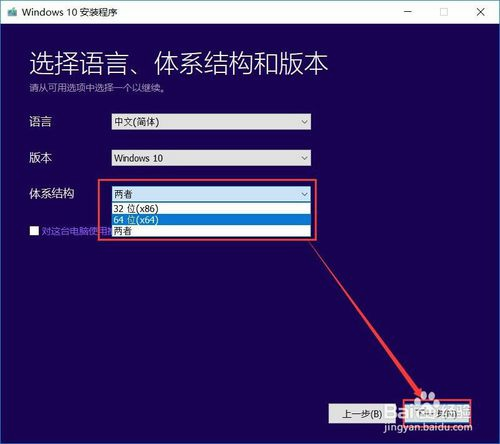
选择系统版本后,点击下一步,进入选择安装介质的选项。在此选择u盘,点击下一步。
提前插上u盘。如果您在这里没有看到USB闪存驱动器,您可以单击刷新驱动程序列表。然后点击下一步进入u盘启动盘制作,慢慢等待完成。这个速度通常需要大约10-20分钟,取决于网络速度和计算机的速度。
这里,u盘启动盘已经做好了。
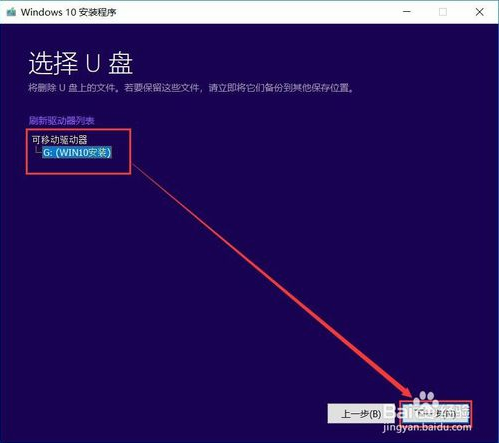
特别说明:重装系统软件会对c盘进行格式化,然后安装一个全新的系统,所以在重装系统之前,如果c盘(包括:我的文档、收藏夹、桌面)有重要信息,请在安装系统之前手动转移到其他磁盘。
如果需要安装电脑,也可以进入原操作系统,插入新完成的启动u盘,在u盘中找到安装文件,双击Setup启动Win安装程序,然后按照提示一步一步完成安装。
如果要安装的电脑无法进入系统,启动时需要插上u盘,启动时按F10或F12进入启动选项选择。(根据电脑按键不同)也可以进入BIOS,设置u盘启动。
然后就会进入WIN10安装界面,按照提示就可以完成安装了。

另外,新安装的系统桌面上没有我的电脑。这些图片需要设置。
具体步骤:鼠标右键——选择个性化——在左栏选择主题,然后拉到右边的桌面图标设置——在桌面图标设置栏勾选电脑、用户的文件、网络,然后点击确定。
还有一个问题。QQ等软件的保存目录都是我的文档,只好把我的文档和我的桌面搬到D盘(原来位置在c盘)。
具体步骤:打开我的文件,找到文档,然后右击文档,点击属性,点击位置,然后点击移动,选择D盘上的一个目录,然后点击确定;
桌面设置是一样的。
以上介绍的是如何使用MediaCreationTool制作u盘下载安装Win10 2004。不知道大家有没有学过。如果你遇到过这样的问题,你可以按照边肖的方法自己尝试一下。
希望能帮到你解决问题,谢谢!更多教程信息请关注我们的系统世界网站~ ~ ~ ~





